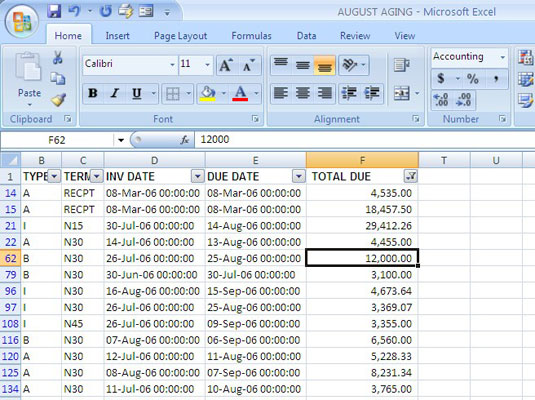Ha nagy adattáblázattal dolgozik az Excel 2007 programban, akkor számszűrőket alkalmazhat az értékeket tartalmazó oszlopokra a nem kívánt rekordok ideiglenes elrejtéséhez. Az Excel számos lehetőséget kínál a numerikus adatok szűrésére, beleértve a felső vagy legalacsonyabb értékek szűrését (a Top 10 opció használatával), vagy a numerikus adatokat tartalmazó oszlop átlaga feletti vagy alatti értékek szűrését.
Az Excel 2007 táblázatai automatikusan szűrőnyilakat jelenítenek meg az egyes oszlopfejlécek mellett. A szűrőnyilak megjelenítéséhez az adatok szűréséhez formázz egy tartományt táblázatként a Beszúrás lap Táblázat gombjával. Vagy kattintson a Szűrés gombra a Rendezés és szűrés csoportban az Adatok lapon.
Szűrés felső vagy alsó értékekre
Kövesse az alábbi lépéseket a táblázat felső vagy alsó számainak szűréséhez:
Kattintson a szűrő nyílra ahhoz a numerikus oszlophoz, amely alapján szűrni szeretné az adatokat.
Megjelenik a szűrő legördülő lista.
Mutasson a Számszűrők pontra a legördülő listában.
A megjelenő menüben válassza a Top 10 lehetőséget.
Megjelenik a Top 10 automatikus szűrő párbeszédpanel.

A 10 legnépszerűbb automatikus szűrő párbeszédpanel segítségével szűrheti a táblázat felső vagy alsó értékeit.
Az első lehetőségnél válassza ki, hogy a felső (legmagasabb) vagy a legalacsonyabb (legalacsonyabb) értékeket szeretné-e használni.
A második lehetőségnél válassza ki a megtekinteni kívánt elemek számát (1 és 500 között).
Ez a pörgetésdoboz alapértelmezett értéke 10.
A harmadik lehetőségnél válassza ki, hogy nevük vagy százalékpontjuk alapján szeretné-e szűrni az elemeket.
Például válassza ki a 10 legjobb ügyfelet eladási dollárjaik alapján, vagy adja meg ügyfélbázisának felső 10%-át.
Kattintson az OK gombra.
Az Excel megjeleníti a feltételeknek megfelelő rekordokat.
Szűrés átlag feletti vagy alatti értékekre
Az alábbi lépésekkel szűrheti a táblázatot egy oszlopban lévő átlag feletti vagy átlag alatti értékekre:
Kattintson a szűrő nyílra ahhoz a numerikus oszlophoz, amely alapján szűrni szeretné az adatokat.
Megjelenik a szűrő legördülő lista.
Mutasson a Számszűrők pontra a legördülő listában.
Az eredményül kapott menüben válassza az Átlag felett vagy Átlag alatti lehetőséget a feltételnek megfelelő számok szűréséhez.
Csak azok a rekordok jelennek meg a szűrt listában, amelyek értéke meghaladja az összesített átlagot (az adott oszlopban).
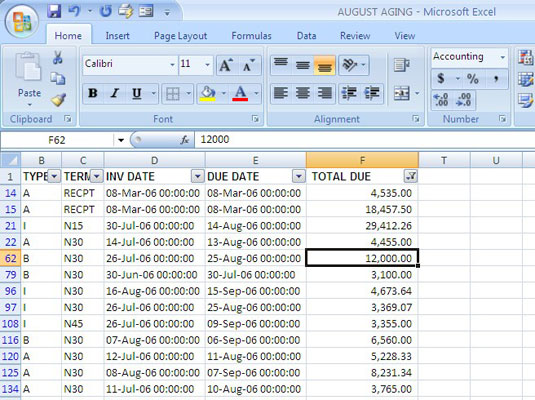
Átlag feletti szűrő, amelyet egy táblázat numerikus adatok oszlopára alkalmazunk.
A szűrők eltávolításához és a táblázat összes adatának újbóli megjelenítéséhez kattintson a Törlés gombra az Adatok lapon. Ha több oszlopot szűrt, kattintson a szűrő nyílra, és válassza a Szűrő törlése lehetőséget, ha csak az adott oszlopból szeretne szűrőt törölni. A szűrőnyilak eltávolításához, amikor végzett az adatok szűrésével, válassza a Szűrés lehetőséget az Adatok lap Rendezés és szűrés csoportjában (vagy nyomja meg a Ctrl+Shift+L billentyűkombinációt).